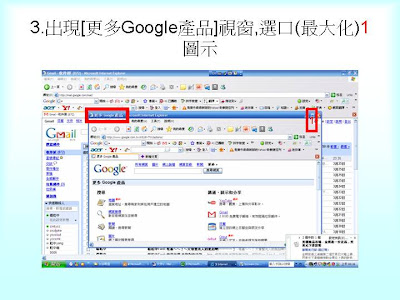2如何申請google的免費電子郵件帳號 http://econsultant520.blogspot.com/2008/01/2google.html
13如何啟用google提供的筆記本 http://econsultant520.blogspot.com/2008/01/13google.html
13-1如何使用google提供的筆記本記事 http://econsultant520.blogspot.com/2008/01/131google.html
13-1如何刪除Google筆記本內的筆記與筆記本.ppt http://econsultant520.blogspot.com/2008/03/13-1googleppt.html
13-3如何邀請他人共同編輯Google 筆記本 http://econsultant520.blogspot.com/2008/03/13-3google-ppt.html
相關單元:
15如何在iGoogle新增小工具 http://econsultant520.blogspot.com/2008/01/15igoogle.html
15如何在iGoogle移除及調動工具所在的位置 http://econsultant520.blogspot.com/2008/01/15igoogle_25.html
15_1如何將Google搜尋到的資料自動加入Google筆記本 http://econsultant520.blogspot.com/2008/01/151googlegoogle.html
22如何下載及安裝[Google桌面] http://econsultant520.blogspot.com/2008/03/22google.html 13-1如何變更Google筆記本內的筆記本名稱 http://econsultant520.blogspot.com/2008/03/13-1google.html
13-2如何使用Google筆記本的區段來將記事分類 http://econsultant520.blogspot.com/2008/03/13-2google.html
13-2如何使用標籤將Google筆記本內的筆記分類.ppt http://econsultant520.blogspot.com/2008/03/13-2google_28.html
13-2如何共用Google筆記本 http://econsultant520.blogspot.com/2008/03/13-2google_6917.html
本文:
他人邀請您共同編輯Google 筆記本,
如何受邀共同編輯他人Google 筆記本及移除呢?
受邀者最好已有Gmail帳號,
並已啟動其Google 筆記本,
本例即示範已有Gmail帳號,
並已啟動其Google 筆記本的受邀者的操作步驟
簡報檔連結及下載網址如下:
http://www.slideshare.net/p_yang/134google












Slide 1: 13-4 如何受邀共同編輯他人 Google 筆記本 楊乾中2008 年 3 月 cmtycc@gmail.com
Slide 2: 如何受邀共同編輯他人 Google 筆 記本 • 1. 到網址 mail.google.com, 出現 [ 歡迎使用 gmail 視窗 ] • 2. 輸入使用者名稱 ( 本例為 cmtycc)1; 密碼 2; 選 [ 登入 ]3 按鈕 • 3. 進入 cmtycc@gmail.com 信箱 , 選寄來 的信 1 • 4. 看到信件內容 (13-3 如何邀請他人共同編 輯 Google 筆記本單元的步驟 11 寫的內 容 ), 選分享的連結3 1 cmtycc@gmail.com 楊乾中2008 年 月
Slide 3: 如何受邀共同編輯他人 Google 筆 記本 • 5. 出現目前帳號 ( 本例為 cmtycc@gmail.com) 的筆記本 , 選口 ( 最大 化 )1 按鈕 • 6. 出現他人分享讓您編輯的筆記本 ( 此筆記 本左方有雙人圖示 , 本例為本例為我的第一 個筆記本 ) 楊乾中2008 年 3 月 cmtycc@gmail.com
Slide 4: 1. 到網址 mail.google.com, 出現 [ 歡迎使用 gmail 視窗 ]
Slide 5: 2. 輸入使用者名稱 ( 本例為 cmtycc)1; 密碼 2; 選 [ 登入 ]3 按鈕 1 2 3
Slide 6: 3. 進入 cmtycc@gmail.com 信箱 , 選寄來的信 1 1
Slide 7: 4. 看到信件內容 (13-3 如何邀請他人共同編輯 Google 筆記本單元的步驟 11 寫的內容 ), 選分享的連結 1 13-3 如何邀請他人共同編輯 Google 筆記本單元 的步驟 11 寫的內容 1
Slide 8: 5. 出現目前帳號 ( 本例為 cmtycc@gmail.com) 的筆記本 , 選 口 ( 最大化 )1 按鈕 1
Slide 9: 6. 出現他人分享讓您編輯的筆記本 ( 此筆記本左方有雙人圖示 , 本例為 本例為我的第一個筆記本 ) 雙人圖示
Slide 10: 補充 1. • 選他人分享的筆記本後 , 再選 [ 共用選項 ] 按鈕 , 出現畫面後 , 再選 [ 移除此筆記本 ] 按鈕 , 便移除他人分享的筆記本 ( 並不影響 原著作人的筆記本 )
Slide 11: 1. 選他人分享的筆記本 ( 本例為我的第一個筆記本 )1, 選 [ 共用選項 ]2 按鈕 2 1 雙人圖示
Slide 12: 2. 告知此筆記本為那位所分享 , 選 [ 移除此筆記本 ]1 按鈕 , 便移除此分享的筆記本 ( 並不影響原著作人的筆 記本 ) 1
先備知識:
2如何申請google的免費電子郵件帳號
http://econsultant520.blogspot.com/2008/01/2google.html
13如何啟用google提供的筆記本
http://econsultant520.blogspot.com/2008/01/13google.html
13-1如何使用google提供的筆記本記事
http://econsultant520.blogspot.com/2008/01/131google.html
13-1如何刪除Google筆記本內的筆記與筆記本.ppt
http://econsultant520.blogspot.com/2008/03/13-1googleppt.html
13-3如何邀請他人共同編輯Google 筆記本
http://econsultant520.blogspot.com/2008/03/13-3google-ppt.html
相關單元:
15如何在iGoogle新增小工具
http://econsultant520.blogspot.com/2008/01/15igoogle.html
15如何在iGoogle移除及調動工具所在的位置
http://econsultant520.blogspot.com/2008/01/15igoogle_25.html
15_1如何將Google搜尋到的資料自動加入Google筆記本
http://econsultant520.blogspot.com/2008/01/151googlegoogle.html
22如何下載及安裝[Google桌面]
http://econsultant520.blogspot.com/2008/03/22google.html
13-1如何變更Google筆記本內的筆記本名稱
http://econsultant520.blogspot.com/2008/03/13-1google.html
13-2如何使用Google筆記本的區段來將記事分類
http://econsultant520.blogspot.com/2008/03/13-2google.html
13-2如何使用標籤將Google筆記本內的筆記分類.ppt
http://econsultant520.blogspot.com/2008/03/13-2google_28.html
13-2如何共用Google筆記本
http://econsultant520.blogspot.com/2008/03/13-2google_6917.html
Slide 2: 如何受邀共同編輯他人 Google 筆 記本 • 1. 到網址 mail.google.com, 出現 [ 歡迎使用 gmail 視窗 ] • 2. 輸入使用者名稱 ( 本例為 cmtycc)1; 密碼 2; 選 [ 登入 ]3 按鈕 • 3. 進入 cmtycc@gmail.com 信箱 , 選寄來 的信 1 • 4. 看到信件內容 (13-3 如何邀請他人共同編 輯 Google 筆記本單元的步驟 11 寫的內 容 ), 選分享的連結3 1 cmtycc@gmail.com 楊乾中2008 年 月
Slide 3: 如何受邀共同編輯他人 Google 筆 記本 • 5. 出現目前帳號 ( 本例為 cmtycc@gmail.com) 的筆記本 , 選口 ( 最大 化 )1 按鈕 • 6. 出現他人分享讓您編輯的筆記本 ( 此筆記 本左方有雙人圖示 , 本例為本例為我的第一 個筆記本 ) 楊乾中2008 年 3 月 cmtycc@gmail.com
Slide 4: 1. 到網址 mail.google.com, 出現 [ 歡迎使用 gmail 視窗 ]
Slide 5: 2. 輸入使用者名稱 ( 本例為 cmtycc)1; 密碼 2; 選 [ 登入 ]3 按鈕 1 2 3
Slide 6: 3. 進入 cmtycc@gmail.com 信箱 , 選寄來的信 1 1
Slide 7: 4. 看到信件內容 (13-3 如何邀請他人共同編輯 Google 筆記本單元的步驟 11 寫的內容 ), 選分享的連結 1 13-3 如何邀請他人共同編輯 Google 筆記本單元 的步驟 11 寫的內容 1
Slide 8: 5. 出現目前帳號 ( 本例為 cmtycc@gmail.com) 的筆記本 , 選 口 ( 最大化 )1 按鈕 1
Slide 9: 6. 出現他人分享讓您編輯的筆記本 ( 此筆記本左方有雙人圖示 , 本例為 本例為我的第一個筆記本 ) 雙人圖示
Slide 10: 補充 1. • 選他人分享的筆記本後 , 再選 [ 共用選項 ] 按鈕 , 出現畫面後 , 再選 [ 移除此筆記本 ] 按鈕 , 便移除他人分享的筆記本 ( 並不影響 原著作人的筆記本 )
Slide 11: 1. 選他人分享的筆記本 ( 本例為我的第一個筆記本 )1, 選 [ 共用選項 ]2 按鈕 2 1 雙人圖示
Slide 12: 2. 告知此筆記本為那位所分享 , 選 [ 移除此筆記本 ]1 按鈕 , 便移除此分享的筆記本 ( 並不影響原著作人的筆 記本 ) 1
先備知識:
2如何申請google的免費電子郵件帳號
http://econsultant520.blogspot.com/2008/01/2google.html
13如何啟用google提供的筆記本
http://econsultant520.blogspot.com/2008/01/13google.html
13-1如何使用google提供的筆記本記事
http://econsultant520.blogspot.com/2008/01/131google.html
13-1如何刪除Google筆記本內的筆記與筆記本.ppt
http://econsultant520.blogspot.com/2008/03/13-1googleppt.html
13-3如何邀請他人共同編輯Google 筆記本
http://econsultant520.blogspot.com/2008/03/13-3google-ppt.html
相關單元:
15如何在iGoogle新增小工具
http://econsultant520.blogspot.com/2008/01/15igoogle.html
15如何在iGoogle移除及調動工具所在的位置
http://econsultant520.blogspot.com/2008/01/15igoogle_25.html
15_1如何將Google搜尋到的資料自動加入Google筆記本
http://econsultant520.blogspot.com/2008/01/151googlegoogle.html
22如何下載及安裝[Google桌面]
http://econsultant520.blogspot.com/2008/03/22google.html
13-1如何變更Google筆記本內的筆記本名稱
http://econsultant520.blogspot.com/2008/03/13-1google.html
13-2如何使用Google筆記本的區段來將記事分類
http://econsultant520.blogspot.com/2008/03/13-2google.html
13-2如何使用標籤將Google筆記本內的筆記分類.ppt
http://econsultant520.blogspot.com/2008/03/13-2google_28.html
13-2如何共用Google筆記本
http://econsultant520.blogspot.com/2008/03/13-2google_6917.html